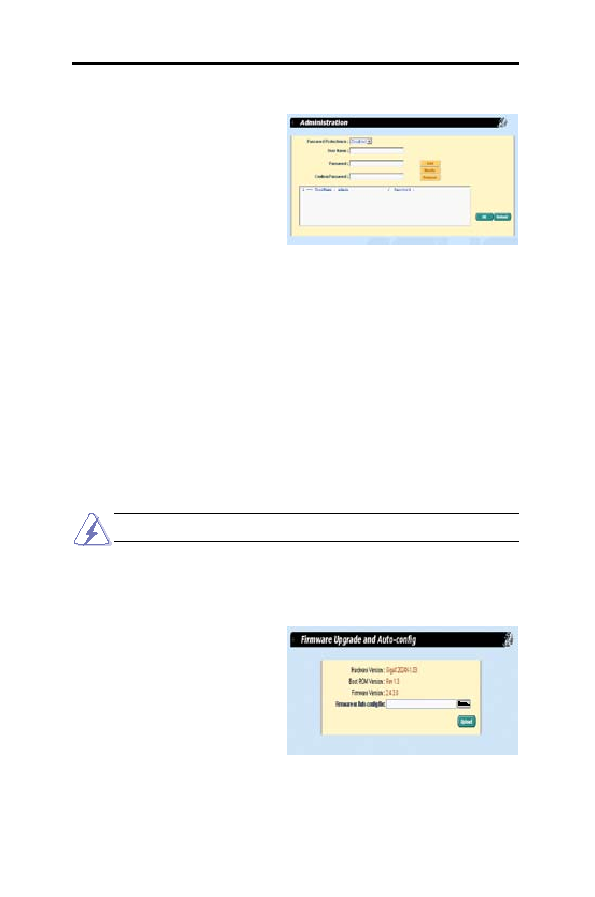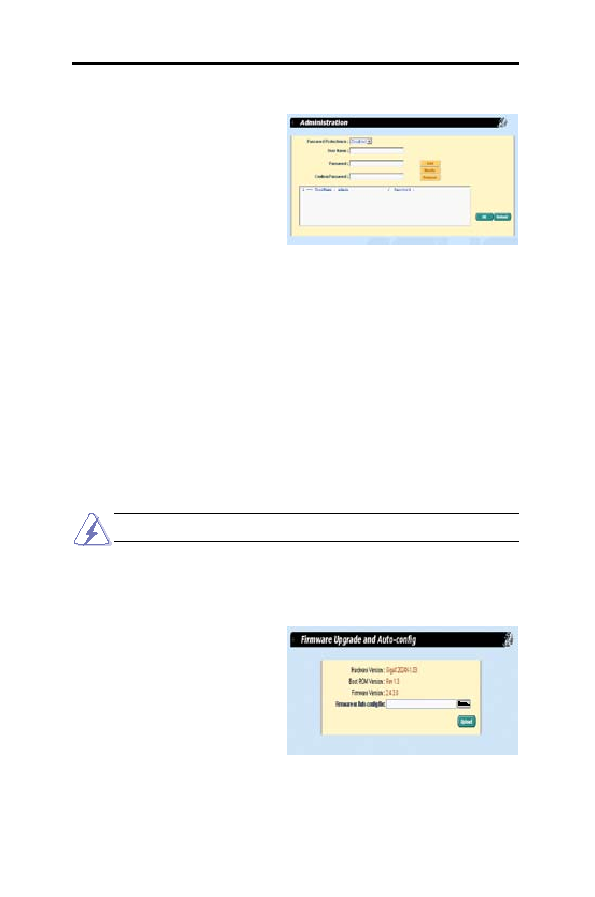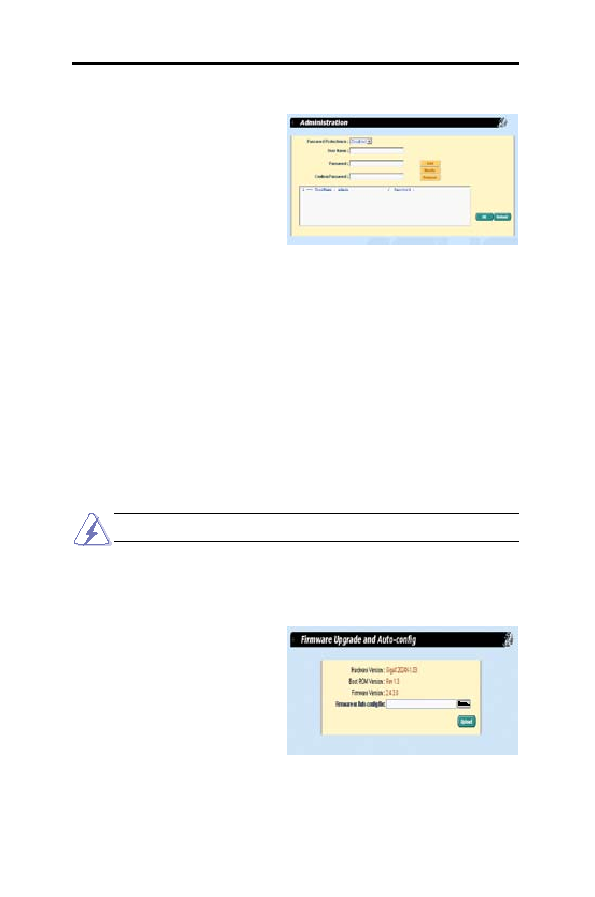
18
第 4 章 - 配置管理
華碩 GigaX 系列
4.1.3 管理權限(Administration)
管 理 權 限(Administration) 頁 面
可讓您開啟或關閉網頁用戶認證,
以及在用戶數據庫中新增/移除
用戶。您可以設置最多 8 個用戶。
默認的網頁訪問設置不需要任何認
證。
• Password Protection is: 開 啟
或關閉網頁認證功能。
• User Name: 新的用戶名稱。
• Password: 新用戶的密碼。
• Confirm Password: 再次輸入密碼。
要保存所做的修改,請點擊 <OK>。點擊 <Reload> 更新設置。若您開啟了
密碼保護功能,您必須立即重新登錄。
4.1.4 重新啟動(Reboot)
請依照以下步驟來重新啟動交換機:
1. 點擊 System --> Reboot。此時將顯示 Reboot 頁面。
2. 點擊 <Reboot> 按鈕。
重新啟動交換機將停止網絡流量並中斷 Internet 連接。
4.1.5 固件升級(Firmware Upgrade)
華 碩 將 經 常 推 出 更 新 的 固 件, 為
您 的 GigaX 二 層 網 管 型 交 換 機
提 供 升 級。 所 有 的 系 統 軟 件 都 包
含 在 一 個 單 一 的 文 件 內, 稱 為 固
件 映 像(image)。 配 置 管 理 器
(Configuration Manager) 提 供 了
一種簡單的方法來載入新的固件映
像。
請依照以下步驟來升級固件:
1. 點擊 System --> Firmware Upgrade 來開啟固件升級頁面。
圖 14. 固件升級
圖 13. 管理權限